Dec 05,2020 • Filed to: AndroidからAndroidへ • Proven solutions
スマホの機種を変更してもFacebookアプリやそのデータを移行する方法
スマホで「Facebook」を利用しているんでしょうか?
Facebookは自分の顔になる物で、沢山の方が繋がりを求めて登録をしています。
もともとアメリカで人気のSNSだったのですが、今では日本でも多くの人がFacebookを使用して、自分の魅力を紹介して沢山の人と繋がりを求めています。
しかも、今はスマートフォンやタブレットがあるので、携帯端末機を使用して、頻繁に更新をして楽しんでいる方多いと思います。

最新スマホの機種が出るとそちらを購入して、古い物は売りに出す方が多いかと思いますが、その時にしておかなければならないのが、Facebookのアカウントを引き継ぐという行動になります。
Facebookのアカウントを引き継ぐ方法は、登録したメールアドレスとパスワードを覚えておく事です。
こちらの情報を覚えておくと、新しい機種に変更してもFacebookのアプリをダウンロードして引き継ぎした状態で使用できます。
Facebook機種変更引き継ぎ時にどうしてもメールアドレスやパスワードを忘れてしまう方が多いので、最近機種に乗り換える際は必ず情報をおさえておきましょう。
Facebookアカウント引き継ぎがしっかりできるとFacebookデータ引き継ぎも同時に可能なので、面倒な手続きもなくすぐに使用する事が出来ます。
スマホを機種変更してFacebookを引き継ぎする時はポイントをおさえて後悔しない対応をしていくことが大事なことになります。
「Mobileデータ移行」でFacebookを引き続きましょう!
その対応をしてくれるのがMobileデータ移行というソフトになるのですが、このソフトを使用すると前の機種のデータをそのまま新機種に移動する事が出来ます。
しかし、どうしてもメールアドレスやパスワードを忘れてしまったという方にお勧めしたいソフトとしてMobileデータ移行を使用する事で簡単に対応できるFacebook引き継ぎ方法として活用する事が出来ます。
特に機種変Facebook引き継ぎを失敗したくない方にお勧めの方法で、ただ前の機種と新機種をパソコンに繋いでソフトを案内に従って操作するだけで移動が完了になります。
Facebookの機種変による引き継ぎは機械が苦手という方にとって難しい対応でもあることから、こういったソフトを使用したデータ移動を活用する事も1つの手段となっています。
そこで、Mobileデータ移行でFacebookなどのアプリを引き続く方法を紹介します。
Facebookアプリを引き続ぎのソフトを無料体験しましょう!
今代替ソフト「dr.fone - データ移行」をすすめです。スマホのデータを他のスマホに移行できます。使用方法がとても簡単です。
ステップ1. 2つスマホをPCに接続
お使いのコンピュータにFacebookアプリを引き続ぎの「Mobileデータ移行」をダウンロードしてインストールします。それから二台のスマホもPCに接続しておいてください。
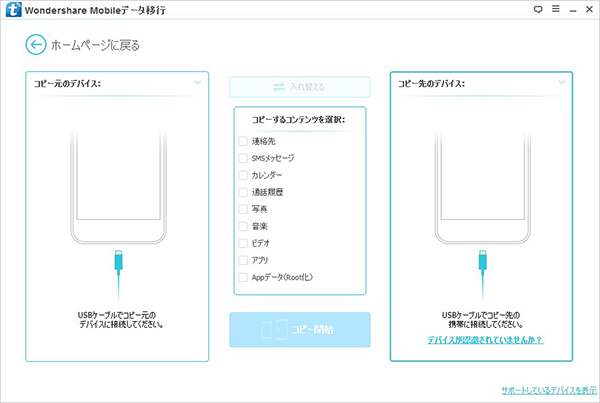
ステップ2.スマホが検出され、移行しようとするデータを選択
USBケーブルを使用してコンピュータに両方のデバイスを接続します。「Mobileデータ移行」を検出して右に示すように両方のデバイスを認識すべきです。そして「Appデータ」を選択できたら「コピー開始」をクリックしてください。

ステップ3. Facebookの移行開始
Facebookデータの移行が自動的に始まります。移行を進行しています。終わるまで少々待ってください。
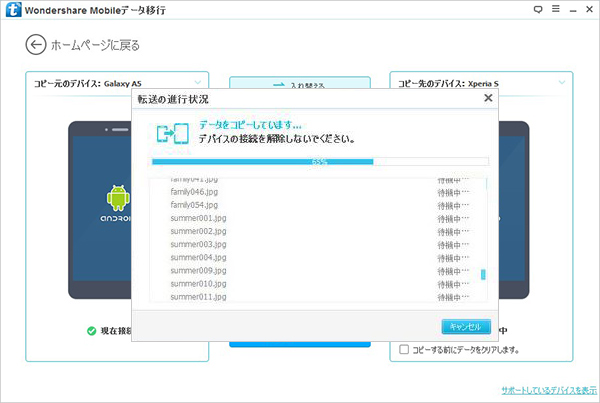
これからスマホ機種変Facebook引き継ぎを考えている方は念のためにMobileデータ移行というソフトで1-clickでFacebookを引き継ぎしましょう。


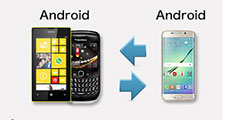

kiki
Editor
コメント(0)